Cómo agregar un honorífico al campo de nombre de WPForms
Publicado: 2024-09-13Uno de los principios de una comunicación eficaz es dirigirse a las personas de la forma que prefieran. Y eso a menudo significa mostrar cortesía profesional al incluir su honorífico o título preferido junto al nombre.
Si bien preguntar a las personas por sus nombres y honoríficos suena bastante simple, he visto algunos ejemplos de sitios web que no hacen un muy buen trabajo desde el punto de vista de la experiencia del usuario.
En este artículo, demostraré cómo puedes agregar un honorífico al campo de nombre de WPForms de la manera más sencilla sin molestar a tus visitantes.
Cómo agregar un honorífico a su formulario (paso a paso)
- Paso 1: instale WPForms
- Paso 2: cree un nuevo formulario de WordPress
- Paso 3: agregue un campo honorífico/título a su formulario
- Paso 4: configurar notificaciones y confirmaciones
- Paso 5: publicar el formulario con campo honorífico
- Más preguntas sobre campos honoríficos
Paso 1: instale WPForms
El editor de arrastrar y soltar de WPForms facilita la adición de honoríficos a su formulario. Si bien puede lograr esto con WPForms Lite (versión gratuita), puede desbloquear funciones más poderosas como abandono de formulario, temas de formulario diseñados profesionalmente e integraciones con herramientas de marketing por correo electrónico, Google Sheets y más con WPForms Pro.
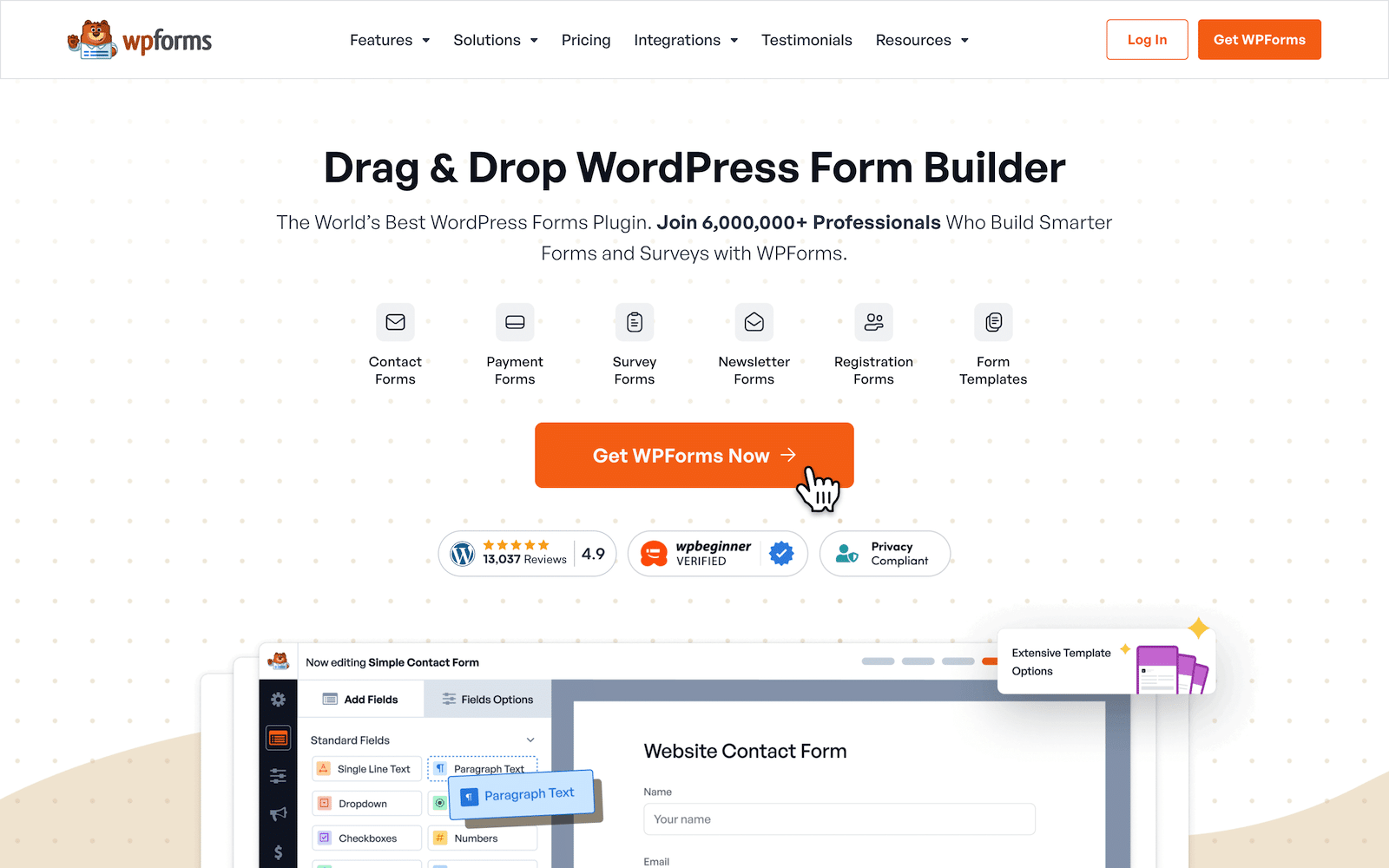
Usaré la licencia WPForms Pro para este tutorial, que es de gran ayuda para agregar estilos interesantes al formulario para que se vea más impactante visualmente.
A continuación le mostramos cómo puede instalar y activar WPForms en su sitio web, si es nuevo en las instalaciones de complementos de WordPress (lo prometo, es increíblemente fácil).
Después de instalar el complemento, continúe con el siguiente paso.
Obtenga WPForms Pro ahora
Paso 2: cree un nuevo formulario de WordPress
Con WPForms, tiene la ventaja de una enorme biblioteca de plantillas de formularios listas para usar que hacen que la creación de formularios sea aún más rápida. Sin embargo, también puedes crear tu formulario completamente desde cero. La elección es tuya.
De cualquier manera, primero debe hacer clic en WPForms »Agregar nuevo desde el área del panel de administración de WordPress.
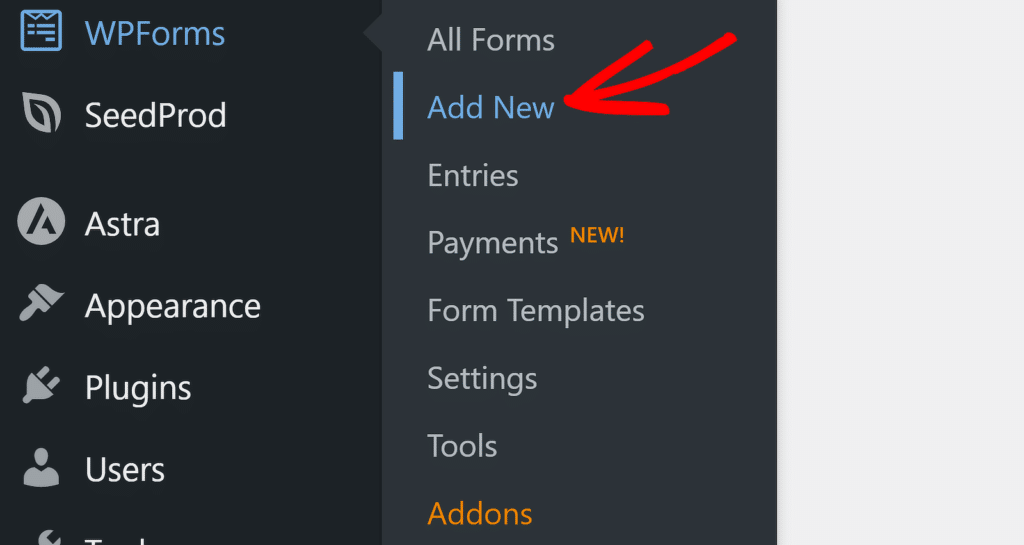
Después de eso, puede nombrar su formulario en la pantalla de configuración del formulario. El nombre que utilice podrá mostrarse más adelante como título del formulario publicado, o simplemente podrá utilizar el nombre internamente también.
Desplácese hacia abajo hasta el área de selección de plantillas, donde encontrará más de 1900 plantillas de formulario disponibles para su uso. Estoy usando la plantilla Formulario de contacto simple, pero puedes elegir cualquier otra plantilla que mejor se adapte a tus necesidades. El proceso para agregar honoríficos o títulos seguirá siendo el mismo.
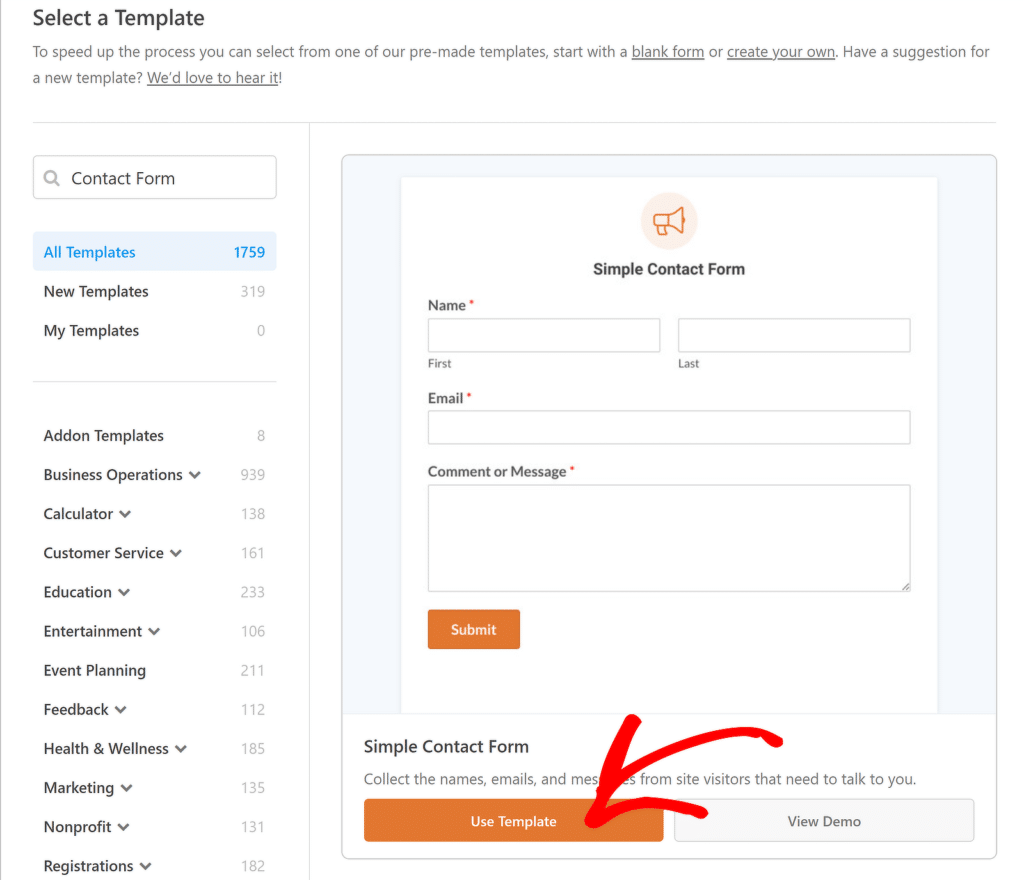
Esta plantilla de formulario aparecerá en su pantalla dentro del creador de formularios. Desde aquí, puede personalizar completamente cada aspecto del formulario mediante la sencilla función de arrastrar y soltar.
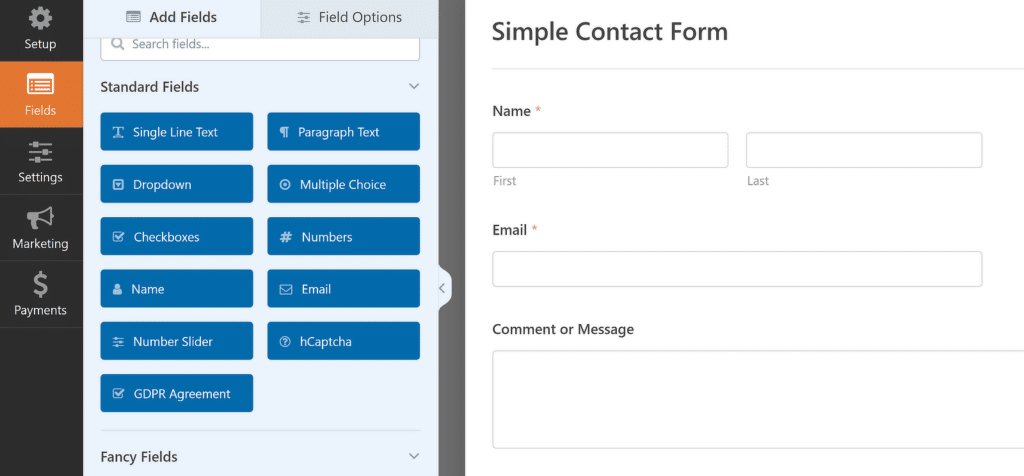
Notarás que este formulario incluye un campo Nombre, pero no hay ningún campo para honoríficos o títulos. Eso no es problema: simplemente agregaremos un nuevo campo encima del campo Nombre para el título/honorífico manualmente.
Paso 3: agregue un campo honorífico/título a su formulario
Hay algunas opciones para agregar un campo honorífico a su formulario. Por lo general, la mayoría de los sitios web utilizan un campo desplegable o un campo de radio/opción múltiple para los honoríficos.
Prefiero usar el campo de opción múltiple porque es una solución más compatible con dispositivos móviles en comparación con Dropdown. Sin embargo, el proceso es el mismo independientemente del enfoque que adopte.
Dentro del generador de formularios, arrastre y suelte el campo de opción múltiple encima del campo Nombre existente en su formulario.
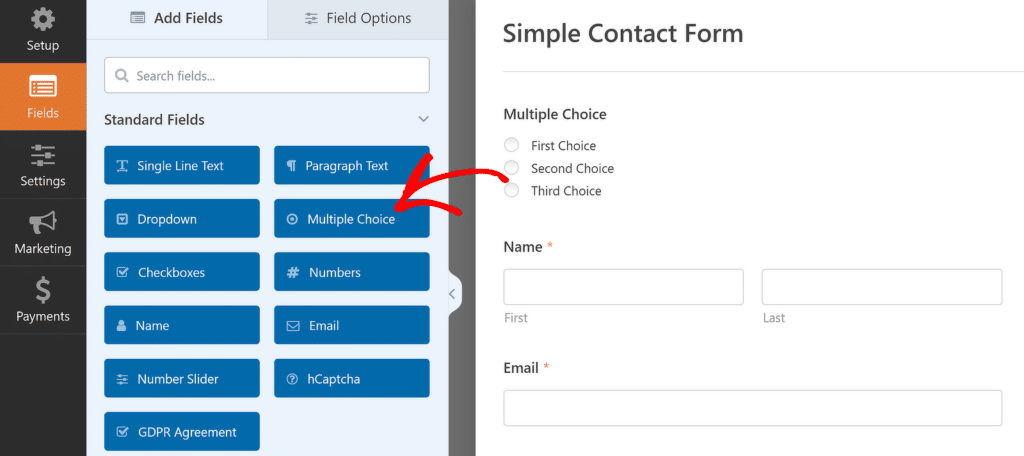
Después de colocar el campo donde lo desea, haga clic en él para abrir el menú Opciones de campo en el panel izquierdo.
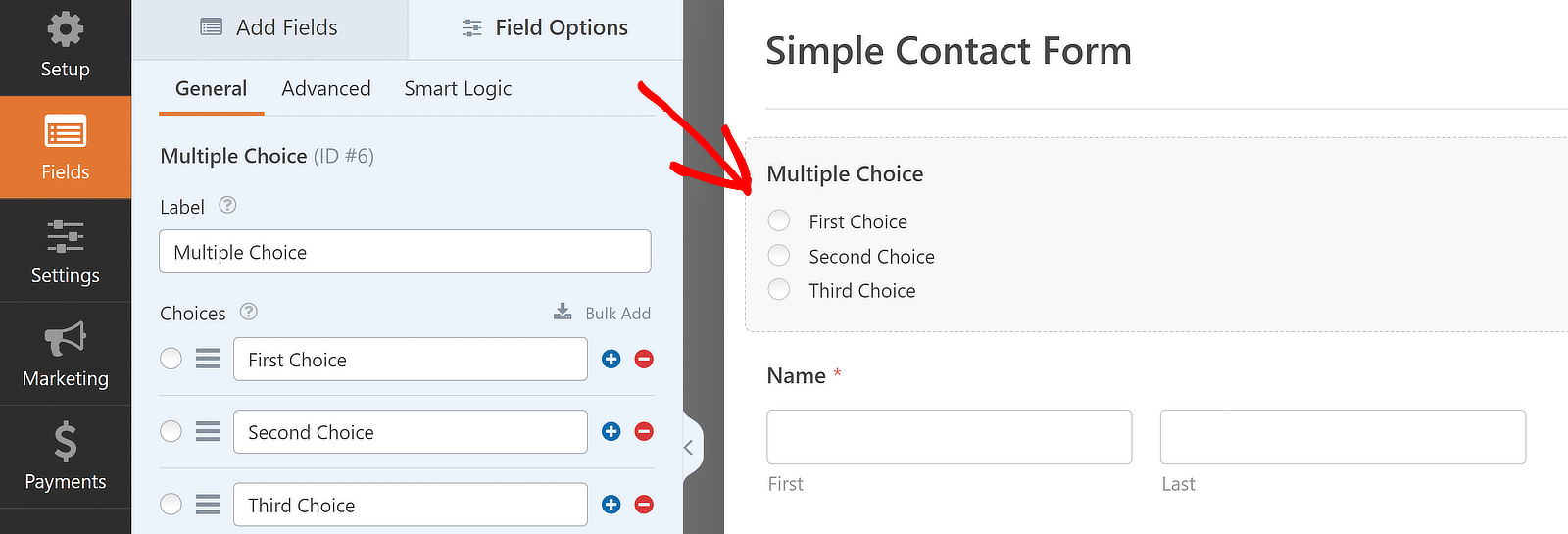
Luego puede editar la Etiqueta del campo y actualizar las Opciones. Por ejemplo, etiqueté este campo como "Honorífico/Título" y agregué algunos títulos comunes que cubren las opciones estándar que esperarán sus visitantes.
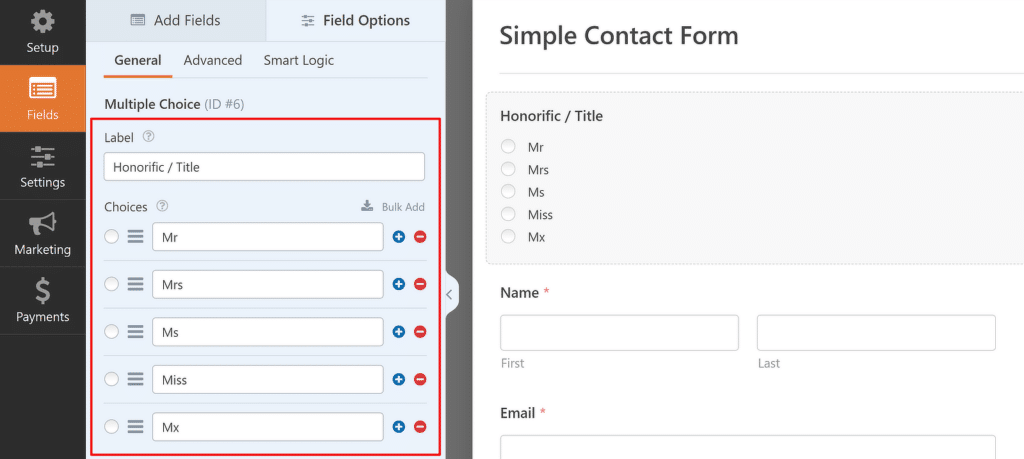
Esto ya está empezando a tomar una buena forma, pero podemos hacer más para mejorar el diseño. Me gusta usar un diseño en línea para opciones honoríficas para que ocupen menos espacio vertical. Eso ayudará a mejorar aún más la experiencia del usuario en el móvil.
Para cambiar el diseño del campo de opción múltiple, haga clic en la pestaña Avanzado en Opciones de campo. Luego, use el menú desplegable Diseño de elección y seleccione En línea .

Ahora, notarás que todas las opciones honoríficas aparecen en una sola fila, eliminando una buena parte del desplazamiento vertical adicional.
Es posible que desees que este campo sea obligatorio para que tus visitantes no lo omitan. Simplemente haga clic derecho en el campo Honorífico/Título y seleccione Marcar como requerido en el menú.
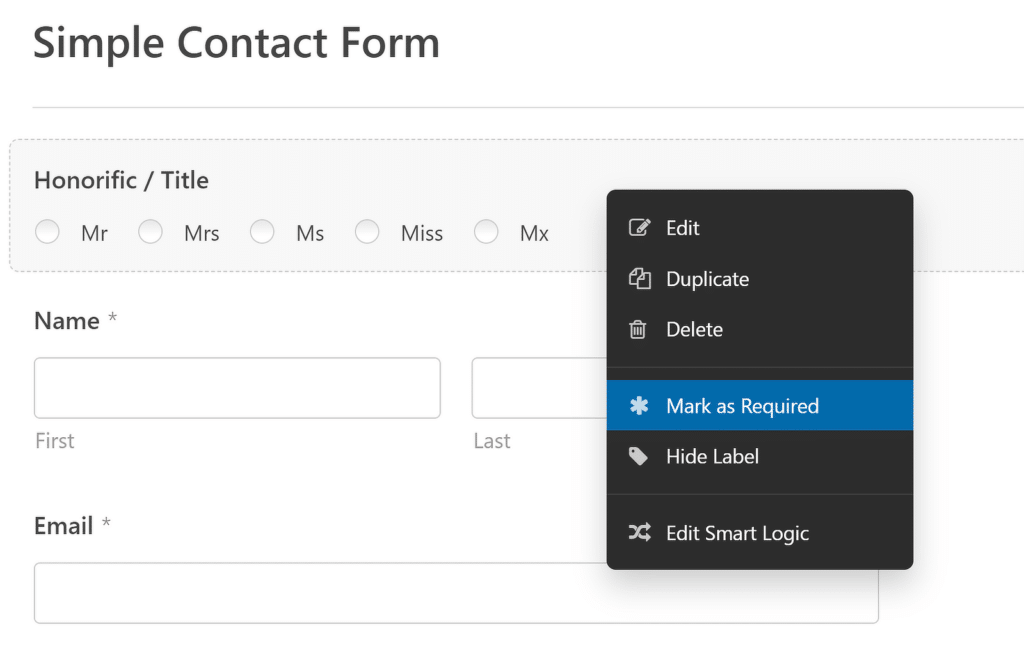
Eso completa la configuración del campo. Pero ahora que se ha añadido el campo honorífico, surge la pregunta: ¿qué harás con él?
Puede aprovechar inmediatamente los honoríficos utilizándolos para dirigirse a sus clientes mediante notificaciones automáticas y mensajes de confirmación.
Paso 4: configurar notificaciones y confirmaciones
Para personalizar las notificaciones de su formulario, haga clic en Configuración »Notificaciones en el lado izquierdo de su creador de formularios.
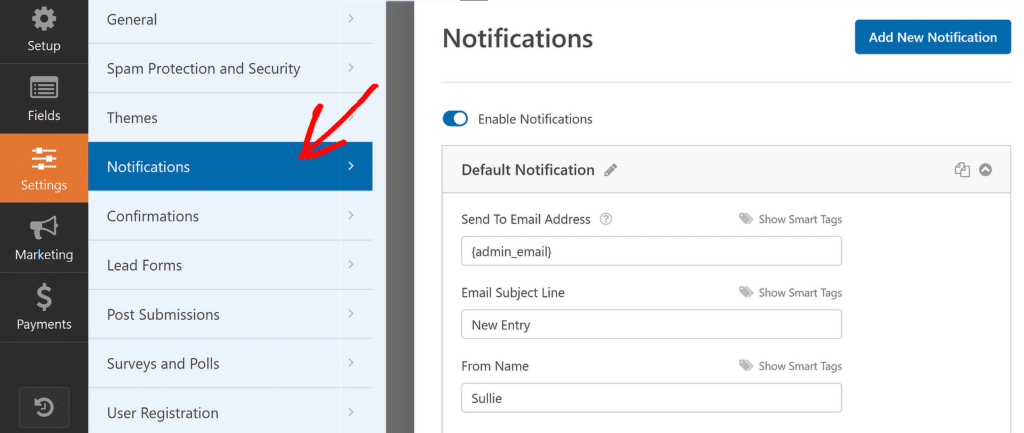
De forma predeterminada, WPForms tiene una notificación predeterminada destinada al administrador ya configurada. De esta manera, sabrá instantáneamente cada vez que llegue un nuevo envío a través del formulario. Puede personalizar la notificación predeterminada cambiando la dirección de correo electrónico, la línea de asunto, el nombre y el mensaje del destinatario.
Al mismo tiempo, también puedes agregar una notificación separada destinada a los visitantes. Simplemente haga clic en el botón Agregar nueva notificación en la parte superior.
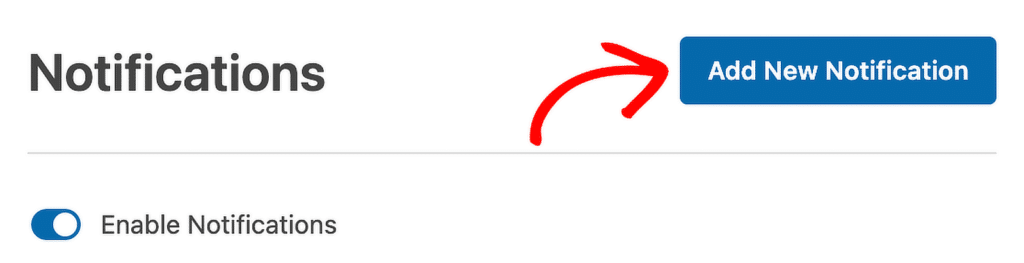
Dado que el objetivo es enviar esta notificación a la persona que completó el formulario, la dirección de envío a correo electrónico debe tener agregada la etiqueta inteligente adecuada. Puede hacer clic en el enlace Mostrar etiquetas inteligentes para ver todos los datos de campo disponibles que se pueden utilizar como etiqueta inteligente y hacer clic en él.

Así que continúe y seleccione Correo electrónico en el menú Etiqueta inteligente, que completará automáticamente la etiqueta asociada.
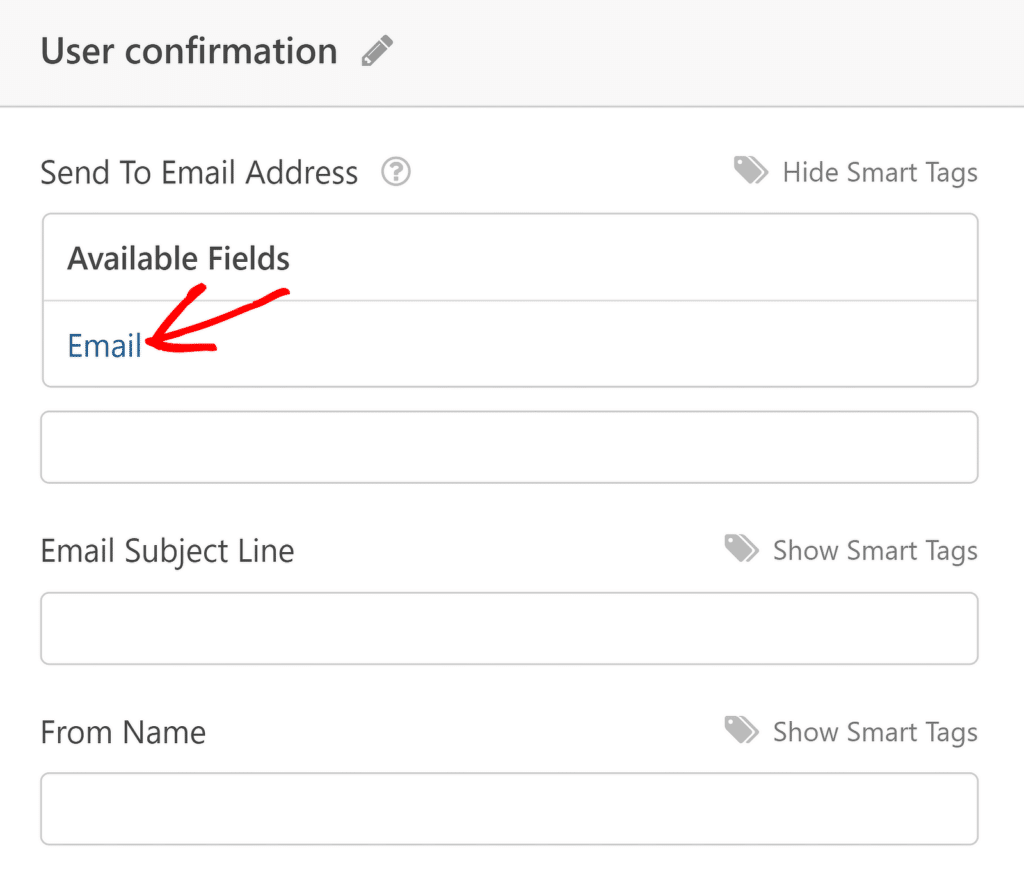
Aquí viene la parte divertida. Con el nombre y la información honorífica que está recopilando ahora, puede personalizar la notificación por correo electrónico dirigiéndose a la persona directamente en la línea de asunto.
Simplemente escriba un mensaje y use las etiquetas inteligentes para honoríficos/título y nombre: últimos campos, separados por un punto ( . ).

Es posible que los ID de campo que vea no coincidan con este ejemplo (porque son específicos de cada formulario), pero la imagen de arriba es un formato general de cómo debería verse la línea de asunto con los datos honoríficos y de apellido.
Puedes aplicar el mismo concepto al editar el mensaje de correo electrónico, que también acepta etiquetas inteligentes.
De manera similar, puede personalizar el mensaje de confirmación del formulario (que aparece en el formulario inmediatamente después del envío). Para personalizar el mensaje de confirmación, vaya a Configuración »Confirmaciones .
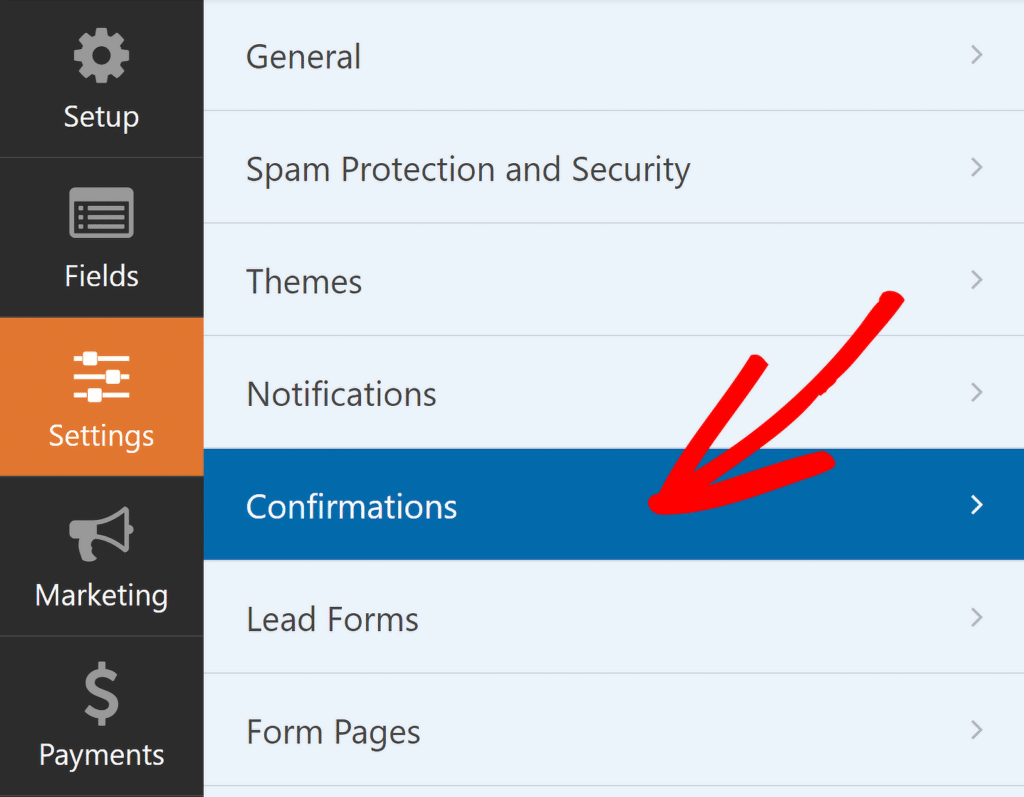
Una vez más, puede aprovechar las etiquetas inteligentes para personalizar el mensaje y demostrar que respeta la cortesía profesional de manera consistente con sus mensajes.
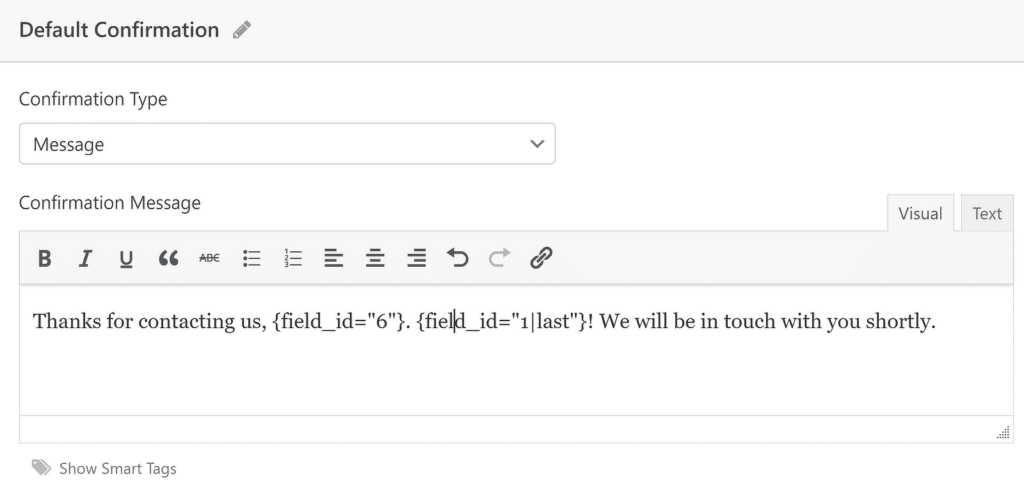
En la interfaz, así es como se mostrará la confirmación:

Asegúrese de presionar el botón Guardar para guardar todos los cambios hasta este momento.

Todo lo que tenemos que hacer ahora es publicar el formulario en el sitio web.
Paso 5: publicar el formulario con campo honorífico
Con WPForms. publicar cualquier formulario es sencillo y no requiere códigos cortos. Puede iniciar el proceso de inserción haciendo clic en Insertar junto al botón Guardar.
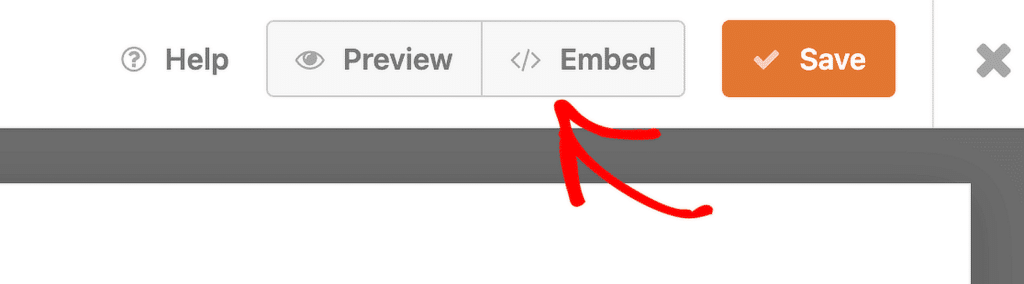
En este punto, aparecerá un modal donde podrá seleccionar su método de inserción. Vayamos con Crear nueva página para incrustar este formulario en una nueva página.
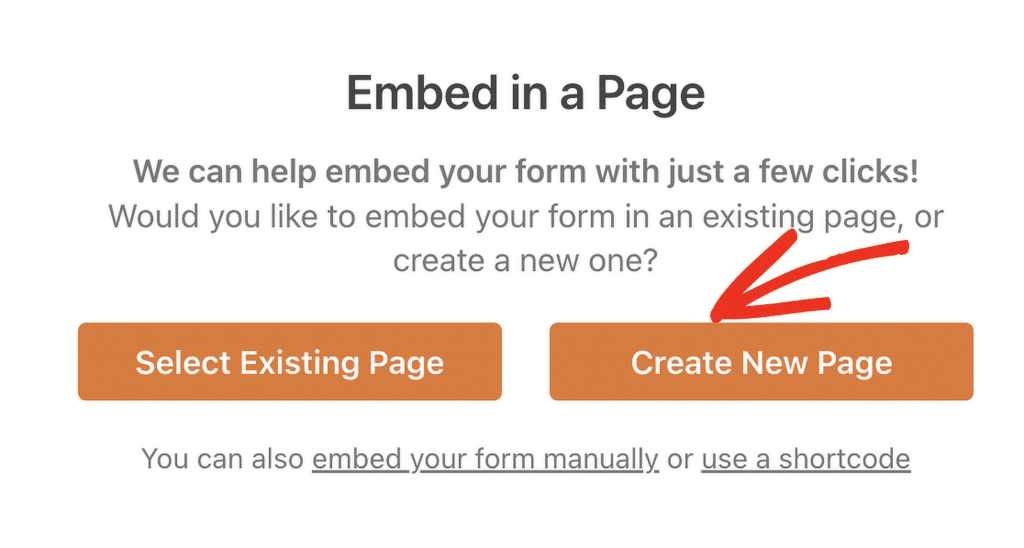
A continuación, simplemente proporcione el nombre de su nueva página y presione Let's Go .
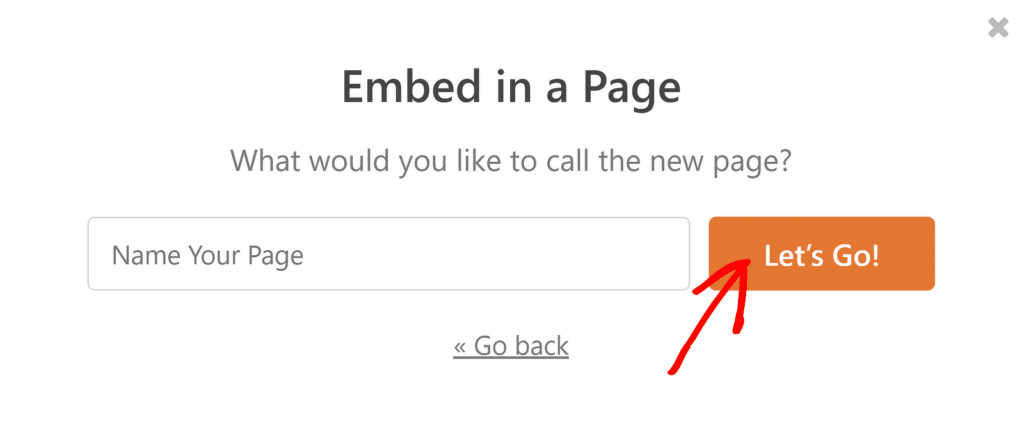
Con eso, serás llevado al editor de WordPress con el formulario incrustado en su interior. Antes de continuar y publicar el formulario, le recomiendo que pruebe los temas de formulario disponibles o las configuraciones de ajuste de estilo para darle glamour a su formulario.
En mi caso, estoy usando el tema Spring (que me resulta especialmente agradable a la vista).
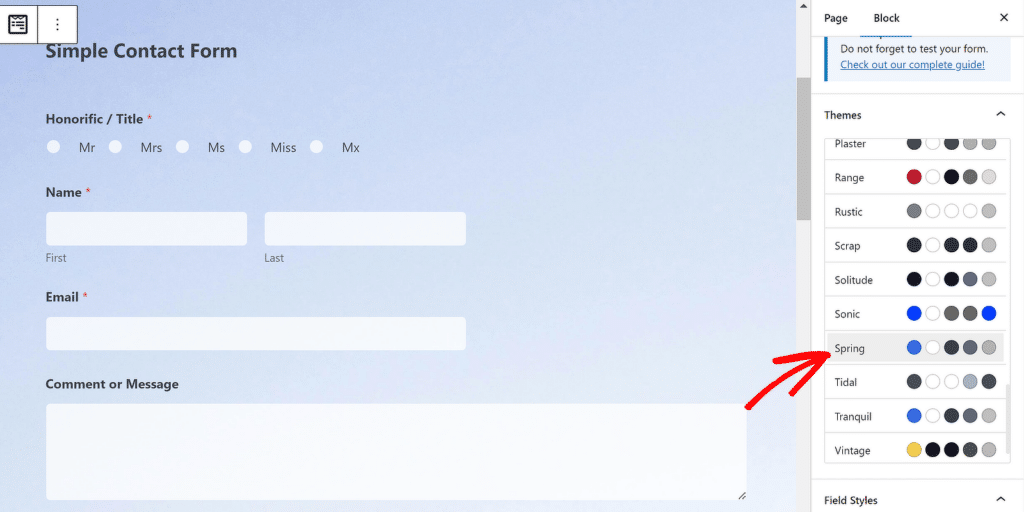
Cuando esté listo para iniciar, continúe y haga clic en el botón Publicar .

¡Y ahí lo tienes! Ahora tiene un formulario que permite a los visitantes seleccionar un título honorífico o para su nombre, lo que le brinda la oportunidad de personalizar sus mensajes de manera que resuenen en su audiencia.
Más preguntas sobre campos honoríficos
¿Por qué debería agregar un campo honorífico a mi formulario?
Los sitios web utilizan campos honoríficos por varios motivos, entre ellos:
- Personalización: dirigirse a las personas con sus títulos preferidos mejora la personalización de sus mensajes, lo cual es un componente importante para la construcción de relaciones.
- Segmentación de audiencia: si su estrategia de marketing requiere segmentación basada en género, el campo honorífico puede proporcionar los datos que necesita para comprender los datos demográficos de su audiencia.
- Cortesía: Los campos honoríficos son una forma de expresar cortesía profesional.
- Sensibilidad cultural: en algunas culturas, dirigirse a personas sin sus títulos honoríficos puede considerarse de mala educación.
¿Es obligatorio coleccionar honoríficos?
En absoluto. De hecho, se deben evitar los honoríficos a menos que tenga una buena razón comercial para recopilarlos, como la segmentación, o si su audiencia espera que se le dirija con sus honoríficos. Si no tiene un motivo específico para agregar el campo honorífico, debe evitarlo. Al hacerlo, eliminará un campo adicional de su formulario que no cumple ninguna función particular para su negocio y eso simplificará el llenado del formulario para sus visitantes.
¿Qué pasa si alguien no se identifica con los honoríficos tradicionales?
Puede utilizar títulos inclusivos y neutrales en cuanto al género, como "Mx", para las personas que quizás no se identifiquen con los títulos tradicionales. Al mismo tiempo, puede hacer que el campo de título sea opcional, de modo que los visitantes que no se identifiquen con las opciones proporcionadas puedan omitirlo por completo. Sin embargo, tenga cuidado si utiliza etiquetas inteligentes para el campo honorífico. Si este campo se deja vacío, la etiqueta inteligente solo mostrará un valor en blanco que puede hacer que su mensaje parezca roto. Al final del día, esta decisión depende completamente de la naturaleza de su negocio y de las preferencias de su audiencia. Si no está seguro, considere evitar por completo agregar un campo honorífico.
¿Cuáles son las diferentes formas de agregar un campo honorífico en WPForms?
Hay tres formas lógicas de agregar un campo honorífico en WPForms. Estos métodos incluyen el uso de un campo de opción múltiple o de radio, un menú desplegable o un campo de texto único.
A continuación, explore plantillas útiles para usuarios avanzados
WPForms tiene una enorme biblioteca de plantillas de formularios únicas. Sin embargo, existen algunas plantillas de formulario ocultas que pueden resultar muy útiles. No dude en explorar estas plantillas y reutilizarlas como mejor le parezca para su empresa u organización.
Crea tu formulario de WordPress ahora
¿Listo para construir tu formulario? Comience hoy con el complemento de creación de formularios de WordPress más sencillo. WPForms Pro incluye muchas plantillas gratuitas y ofrece una garantía de devolución de dinero de 14 días.
Si este artículo le ayudó, síganos en Facebook y Twitter para obtener más tutoriales y guías gratuitas de WordPress.
